本文介绍了腾达(Tenda)FS395无线路由器的安装、上网设置方法;本文介绍的方法适合ADSL拨号上网的用户,即用户在未使用路由器的时候,需要在电脑上通过“宽带连接”拨号上网。

步骤一:腾达FS395路由器安装
1、电话线上网:请准备2根较短的网线,一根网线用来连接ADSL Modem(猫)与腾达FS395路由器的WAN接口;另一根网线用来连接腾达FS395路由器上的任意一个LAN(1/2/3/4)接口与计算机。

2、光钎上网:请准备2根网线,一根网线用来连接光猫与腾达FS395路由器的WAN接口;另一根网线用来连接腾达FS395路由器上的任意一个LAN(1/2/3/4)接口与计算机。

3、网线入户上网:请准备1根网线,先把宽带运营商提供的入户网线插在腾达FS395路由器的WAN接口;再把自己准备的网线,一头连接计算机,另一头连接到腾达FS395路由器上的任意一个LAN(1/2/3/4)接口。

步骤二:设置电脑IP地址
在设置腾达(Tenda)FS395路由器之前,需要先把计算机的IP地址设置为自动获取,如下图所示:。如果不会设置,请阅读文章:电脑动态(自动获取)IP地址设置方法.

步骤三:腾达FS395路由器上网设置
1、在浏览器的地址栏中输入:192.168.0.1并按下回车按键——>输入默认登录密码:admin——>点击“确定”。(如果192.168.0.1打不开,请阅读文章:腾达(Tenda)无线路由器192.168.0.1打不开的解决办法)
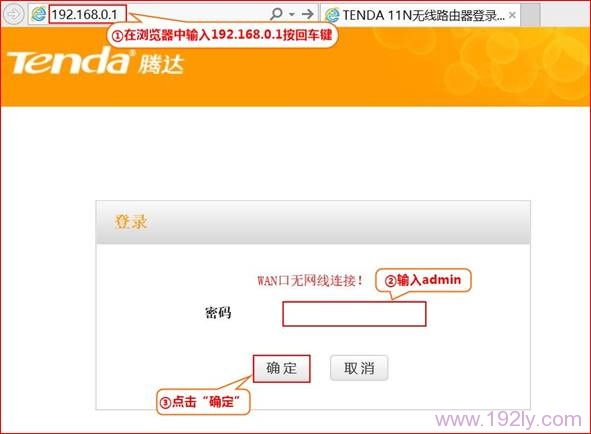
2、点击“上网设置”——>“联网方式”选择:ADSL拨号——>输入宽带运营商提供的“宽带用户名”、“宽带密码”——>设置“无线信号名称”、“无线密码”——>“确定”。

注意问题:
“无线信号名称”请用字母、数字,不要使用中文汉字,因为有些无线设备不支持中文,搜索不到中文名称的无线信号。
步骤四:检查FS395路由器上网设置是否成功
点击“系统管理”——>查看“连接状态”,如果显示:已连接,说明腾达FS395路由器上网设置已经成功,可以正常使用了。
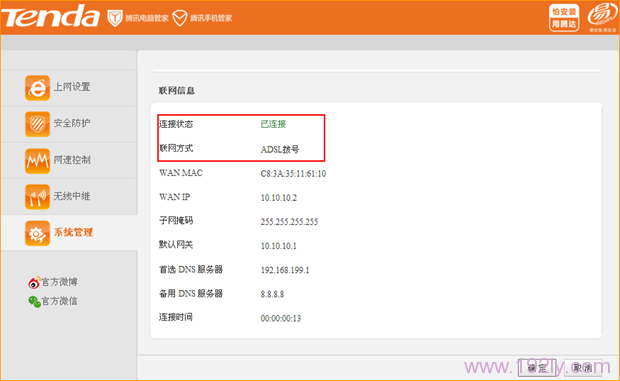
至此,就完成了腾达(Tenda)FS395无线路由器的安装、上网设置,计算机直接就可以上网了,不用再通过“宽带连接”上网;其他的计算机只需要用网线连接到FS395上的空余LAN接口即可上网。
相关文章:
2、腾达(Tenda)FS395路由器自动获取IP(DHCP)上网设置
3、腾达(Tenda)FS395路由器固定(静态)IP上网设置
4、腾达(Tenda)FS395路由器设置无线WiFi名称和密码
5、腾达(Tenda)FS395路由器WISP(无线WAN)设置
原创文章,作者:陌上归人,如若转载,请注明出处:http://jc.a300.cn/luyouqi/router-settings/tenda/fs395-swsz.html
